如何解决Win7系统无法创建还原点
分类:windows7教程 发布时间:2015-04-25 10:33:43
win7不能创建还原点,系统还原是解决电脑故障一个非常不错的功能,电脑系统出现难以解决的问题,一键还原就可以轻松搞定,那么Win7无法创建还原点怎么办,下面我们一起来看下。
1、首先打开开始菜单中的控制面板,接着在控制面板中选择打开“系统和安全”项;

2、然后在弹出来的界面中,选择点击窗口左侧的“系统保护”项;
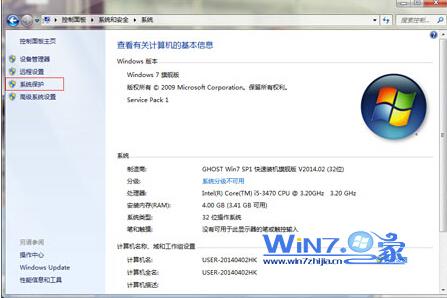
3、接着在弹出来的系统属性对话框中,切换到“系统保护”选项卡中,点击下方的“可用驱动器”中选择系统盘符(系统文件所在的盘符),一般是第一个盘符C盘或者“SYSTEM_DRV”,接着点击“配置”按钮,选择点击“还原系统设置和以前版本的文件”,点击确定按钮;

4、在回到“系统保护”选项卡下,依然惦记系统文件所在的盘符C盘或者“SYSTEM_DRV”,然后点击下方的“创建”按钮,创建一个当前时间的还原点之后,点击确定按钮退出就完成了。







 立即下载
立即下载







 魔法猪一健重装系统win10
魔法猪一健重装系统win10
 装机吧重装系统win10
装机吧重装系统win10
 系统之家一键重装
系统之家一键重装
 小白重装win10
小白重装win10
 杜特门窗管家 v1.2.31 官方版 - 专业的门窗管理工具,提升您的家居安全
杜特门窗管家 v1.2.31 官方版 - 专业的门窗管理工具,提升您的家居安全 免费下载DreamPlan(房屋设计软件) v6.80,打造梦想家园
免费下载DreamPlan(房屋设计软件) v6.80,打造梦想家园 全新升级!门窗天使 v2021官方版,保护您的家居安全
全新升级!门窗天使 v2021官方版,保护您的家居安全 创想3D家居设计 v2.0.0全新升级版,打造您的梦想家居
创想3D家居设计 v2.0.0全新升级版,打造您的梦想家居 全新升级!三维家3D云设计软件v2.2.0,打造您的梦想家园!
全新升级!三维家3D云设计软件v2.2.0,打造您的梦想家园! 全新升级!Sweet Home 3D官方版v7.0.2,打造梦想家园的室内装潢设计软件
全新升级!Sweet Home 3D官方版v7.0.2,打造梦想家园的室内装潢设计软件 优化后的标题
优化后的标题 最新版躺平设
最新版躺平设 每平每屋设计
每平每屋设计 [pCon planne
[pCon planne Ehome室内设
Ehome室内设 家居设计软件
家居设计软件 微信公众号
微信公众号

 抖音号
抖音号

 联系我们
联系我们
 常见问题
常见问题



